什么是 RAM?

RAM(随机存取内存)为计算机中的数据提供快速存取和临时存储。RAM 位于处理器与机械硬盘/固态硬盘 (HDD/SSD) 等永久数据存储之间。计算机启动时,处理器从 HDD/SSD 请求数据(例如操作系统)并将其加载到 RAM。RAM 比最快的固态硬盘还要快得多,因此在处理器附近安装更多 RAM 容量来容纳应用程序和数据,有助于提高计算机的速度和效率。
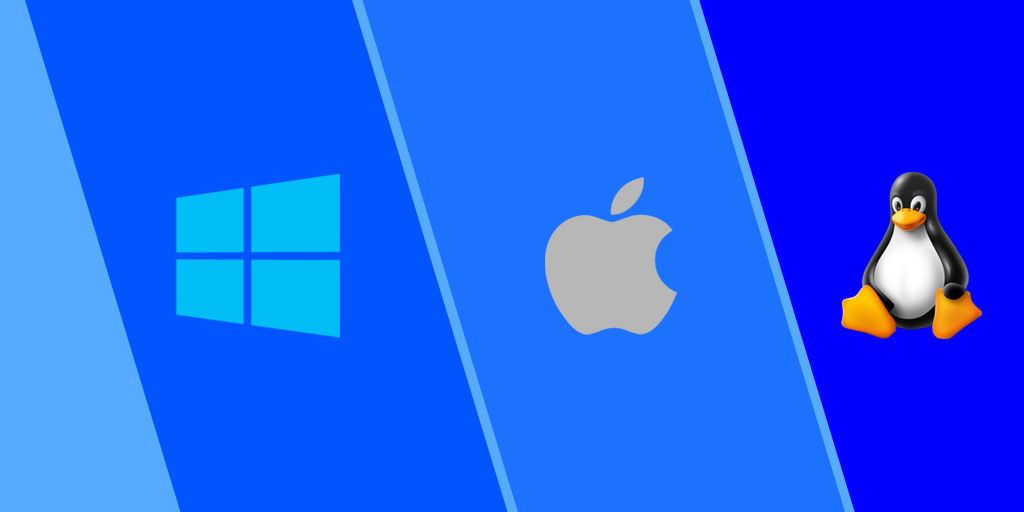

RAM(随机存取内存)为计算机中的数据提供快速存取和临时存储。RAM 位于处理器与机械硬盘/固态硬盘 (HDD/SSD) 等永久数据存储之间。计算机启动时,处理器从 HDD/SSD 请求数据(例如操作系统)并将其加载到 RAM。RAM 比最快的固态硬盘还要快得多,因此在处理器附近安装更多 RAM 容量来容纳应用程序和数据,有助于提高计算机的速度和效率。
Windows 7 和更早版本
Windows 8 和更新版本
“内存插槽”信息显示您当前的内存配置。该信息帮助您确定哪些插槽安装了内存、内存类型,以及还有多少插槽可供安装新的金士顿内存。

许多计算机中安装的基本内存是 4GB 或 8GB。如果只有操作系统和少数几个应用程序,4GB 或 8GB 可能就够了,但要想同时运行多项任务或打开大型文件,而又不影响系统性能,那就远远不够。中端配置可能需要将容量增加一倍,高端游戏系统或工作站需要多达 64GB 或更高的容量才可顺畅运行。
在评估内存需求时,要考虑三个方面:操作系统的最低内存容量要求、主板通道架构要求(需要安装 2 组或 4 组模块?)和常用应用程序对内存的需求。
#KingstonIsWithYou
| 基本用户 | 专业用户 | 游戏玩家/发烧友 | |
|---|---|---|---|
| PC/笔记本电脑 | 4 - 8GB - 16GB | 16GB - 32GB - 64GB+ | 32GB - 64GB - 128GB+ |
| 使用示例 | 电子邮件、简洁的网络浏览(网络选项卡少于 6 个) | 电子邮件、复杂的网络浏览(网络选项卡多于 6 个) | 高性能游戏 |
| 简洁的多任务处理(2-4 个应用程序) | 复杂的多任务处理(4 个以上的应用程序) | 复杂的多任务处理(4 个以上的应用程序) | |
| 办公室/学校应用程序(Word、Excel、Powerpoint 等) | 全套办公应用程序 | 流媒体、内容创建 | |
| 图形设计/3D 建模 | |||
| 企业软件应用程序(CRM、会计、制造) | |||
| 软件编程、设计工程、数字音频工作站、视频编辑、高级网络和数据库开发、生产级编辑、数据科学 |
| 最小 RAM | 最大 RAM | |
|---|---|---|
| Windows 10/11 Enterprise (x64) Windows 10/11 Education (x64) Windows 10/11 Pro for Workstations (x64) Windows 10/11 Pro (x64) Windows 10/11 Home (x64) |
1GB (32-bit) or 2GB (64-bit) | 6TB 2TB 6TB 2TB 128GB |
| Windows 8 Enterprise (x64) Windows 8 Professional (x64) Windows 8 (x64) |
1GB (32 位) 或 2 GB (64 位) | 512GB 512GB 128GB |
| Windows 7 Ultimate (x64) Windows 7 Enterprise (x64) Windows 7 Professional (x64) Windows 7 Home Premium (x64) Windows 7 Home Basic (x64) |
1GB (32 位) 或 2 GB (64 位) | 192GB 192GB 192GB 16GB 8GB |
| Windows Vista Ultimate Windows Vista Enterprise Windows Vista Business Windows Vista Home Premium Windows Vista Home Basic |
1GB (32 位) 或 2 GB (64 位) | 128GB 128GB 128GB 16GB 8GB |
| 8GB | ||
| macOS 10.15 Catalina macOS 11 Big Sur |
4GB | |
|
macOS 10.14 Mojave |
2GB | 128GB |
| Linux – Ubuntu | 4GB |